កញ្ញា
របៀបចង Keyboard Shortcuts ដោយខ្លូនឯងនៅក្នុង Adobe Photoshop
នៅក្នុងអត្ថបទនេះអាន-ANT http://antkh.com នឹងបង្រៀនលោកអ្នកអំពីការចង Keyboard Shortcuts តាមវិធីងាយៗ ដើម្បីបង្កើនភាពងាយស្រួលក្នុងការប្រើប្រាស់នូវកម្មវិធី នឹងរហ័សជាងមុន ដើម្បីកាន់តែច្បាស់សូមចូលទៅអនុវត្តន៍ដូចខាងក្រោម៖
ជំហានទី ១៖
ដំបូងលោកអ្នកបើកកម្មវិធី Adobe Photoshop រួចចុចលើ Menu Bar → Edit → Keyboard Shortcuts… (Alt+ Shift+ Ctrl+ K)
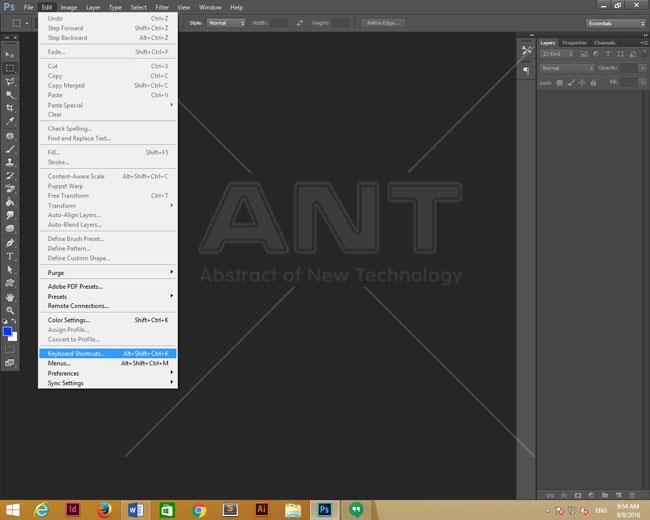
ជំហានទី ២៖
បន្ទាប់មកវានឹងបង្ហាញផ្ទាំងដូចខាងក្រោម ត្រង់ចំណុច Set: Photoshop Defaults យើងមិនចាំបាច់ផ្លាស់ប្តូរវាទេ ចំណែកត្រង់ចំណុច Shortcuts For យើងអាចជ្រើសរើស Option ណាមួយ ដែលយើងចង់កំណត់បាន ។
- Application Menus
- Panel Menus
- Tools

ជំហានទី៣៖
បន្ទាប់មកយើងគ្រាន់តែ Click លើ Application ដើម្បីកំណត់ទៅលើ Application ណាមួយវានឹងបង្ហាញឲ្យយើងបញ្ចូល Shortcuts Key ដែលយើងចង់ចង ក្រោយពីបញ្ចូល រួចចុច Accept → ok ជាការស្រេច ។
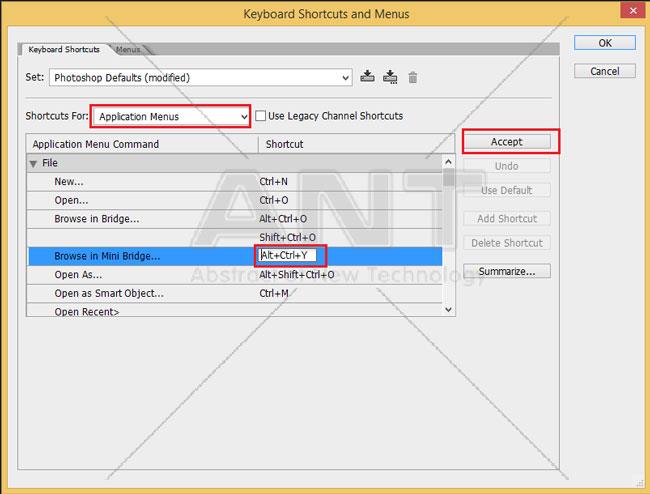
♣ ប្រសិនបើយើងចង់កំណត់ទៅលើ Option Menu យើងគ្រាន់តែ Click លើ Panel Menus ដើម្បីកំណត់ទៅលើ Panel Menus ណាមួយវានឹងបង្ហាញឲ្យយើងបញ្ចូល Shortcuts Key ដែលយើងចង់ចង ក្រោយពីបញ្ចូល៖
រួចចុច Accept → ok ជាការស្រេច ។
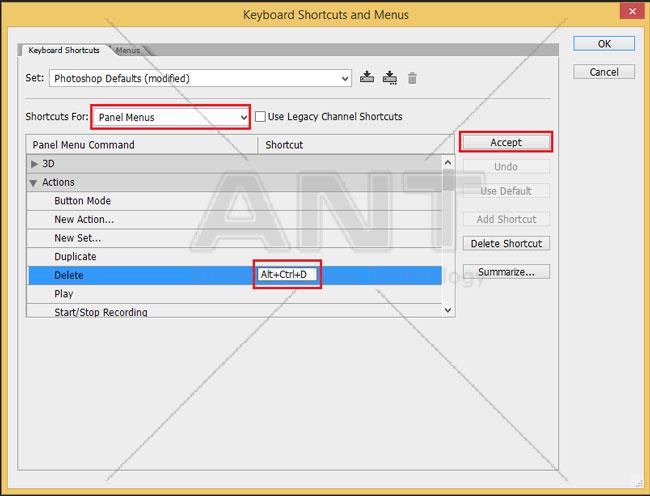
♣ ប្រសិនបើយើងចង់កំណត់ទៅលើ Tools យើងគ្រាន់តែ Click លើ Tools ដើម្បីកំណត់ទៅលើ Tools ណាមួយវានឹងបង្ហាញឲ្យយើងបញ្ជូល Shortcuts Key ដែលយើងចង់ចង ក្រោយពីបញ្ចូល រួចចុច Accept → ok ជាការស្រេច ។
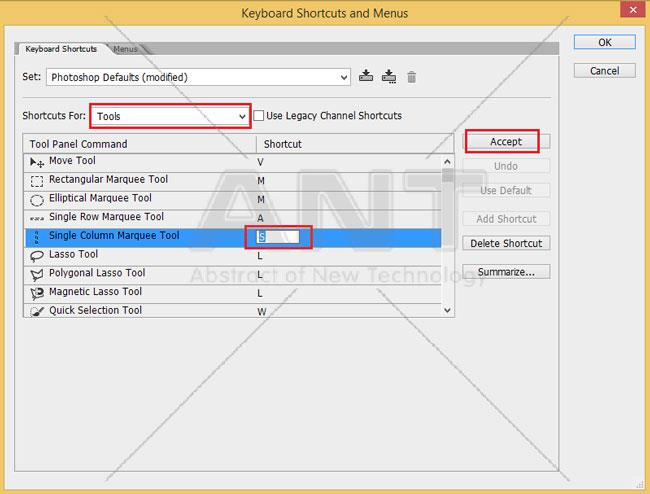
*** រៀបរៀងអត្ថបទដោយ ៖ កញ្ញា អាលី អានីតា
*** កែសម្រួលអត្ថបទដោយ ៖ ជា សែនកុសល
*** មុខវិជ្ផា Adobe Photoshop តម្លៃ ៦០ដុល្លា ឬ ២៤០០០០រៀល សម្រាប់ Course Outline នៃវគ្គនេះ http://training.antkh.com/adobe_photoshop.aspx
*** សម្រាប់ស្នាដៃសិស្សដែលបានបញ្ចប់វគ្គ Adobe Photoshop ជាច្រើន នៅអាន-ANT http://training.antkh.com/achievements/?c=graphic
*** សូមចូលរួមជាសមាជិក ANT Training Group ដើម្បីតាមដានសម្មភាពប្រចាំថ្ងៃជាមួយអាន-ANT
*** ចុច Like គេហទំព័រ www.antkh.com ដើម្បីទទួលបានអត្ថបទថ្មីៗដែលទាក់ទងនឹងបច្ចេកវិទ្យារៀងរាល់ថ្ងៃ
មតិ និងយោបល់ទៅលើអត្ថបទនេះ (តាម Facebook)
ខាងក្រោមនេះជាយោបល់ផ្សេងៗរបស់អ្នកទស្សនា



